- Partie 1. Comment réparer iPhone Glitch via le redémarrage
- Partie 2. Comment réparer iPhone Glitch avec FoneLab iOS System Recovery
- Partie 3. Comment réparer iPhone Glitch via le mode de récupération
- Partie 4. Comment réparer iPhone Glitch en réinitialisant
- Partie 5. FAQ sur la réparation de l'iPhone Glitch
Pourquoi mon Instagram continue-t-il de planter et 4 façons détaillées de le réparer
 posté par Lisa Ou / 21 mars 2023 09:00
posté par Lisa Ou / 21 mars 2023 09:00 L'iPhone se bloque pour de nombreuses raisons possibles, telles que des dégâts d'eau, une infection virale et d'autres bogues matériels ou logiciels. Si cela arrive, c'est très stressant. Par exemple, l'écran de votre iPhone se bloque. Une fois que vous appuyez sur une partie spécifique de l'écran, il peut réagir en conséquence, même arrêter de fonctionner à cause des problèmes, et il ne peut pas contrôler correctement votre téléphone.
Ne laissez pas les pépins de l'iPhone vous empêcher de profiter de votre téléphone. Cet article propose des moyens rapides de résoudre votre problème. Il dispose également du logiciel leader pour réparer les systèmes iOS: FoneLab iOS System Recovery. Voulez-vous en savoir plus sur les méthodes de résolution des problèmes liés à l'iPhone ? Défiler vers le bas.
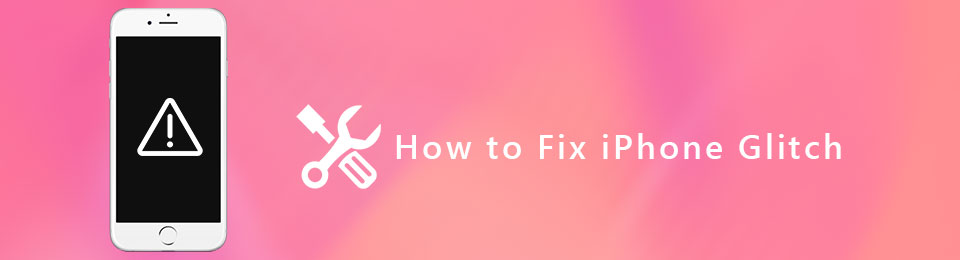

Liste de guide
- Partie 1. Comment réparer iPhone Glitch via le redémarrage
- Partie 2. Comment réparer iPhone Glitch avec FoneLab iOS System Recovery
- Partie 3. Comment réparer iPhone Glitch via le mode de récupération
- Partie 4. Comment réparer iPhone Glitch en réinitialisant
- Partie 5. FAQ sur la réparation de l'iPhone Glitch
Partie 1. Comment réparer iPhone Glitch via le redémarrage
Le redémarrage est le moyen le plus courant de résoudre les problèmes de l'iPhone et d'autres problèmes sur n'importe quel appareil mobile. C'est le moyen le meilleur et le plus rapide pour tous les problèmes que vous rencontrez au téléphone. Votre téléphone fonctionnera plus facilement et plus rapidement, améliorant même les performances générales de votre téléphone. En dehors de cela, il est très facile à réaliser.
Voulez-vous l'utiliser pour corriger les problèmes de l'iPhone ? Passez.
Étape 1Cette méthode est applicable pour les deux iPhones avec un Accueil bouton et sans. Il vous suffit d'appuyer sur le Augmenter le volume bouton et relâchez-le rapidement.
Étape 2Appuyez et relâchez rapidement l'iPhone le volume vers le bas bouton sur le côté gauche de l'interface principale.
Étape 3Appuyez sur le téléphone côté jusqu'à ce que vous voyiez le logo Apple iPhone. Après cela, il vous suffit de le relâcher et d'attendre que l'iPhone soit complètement allumé. Plus tard, observez si les pépins ont disparu.
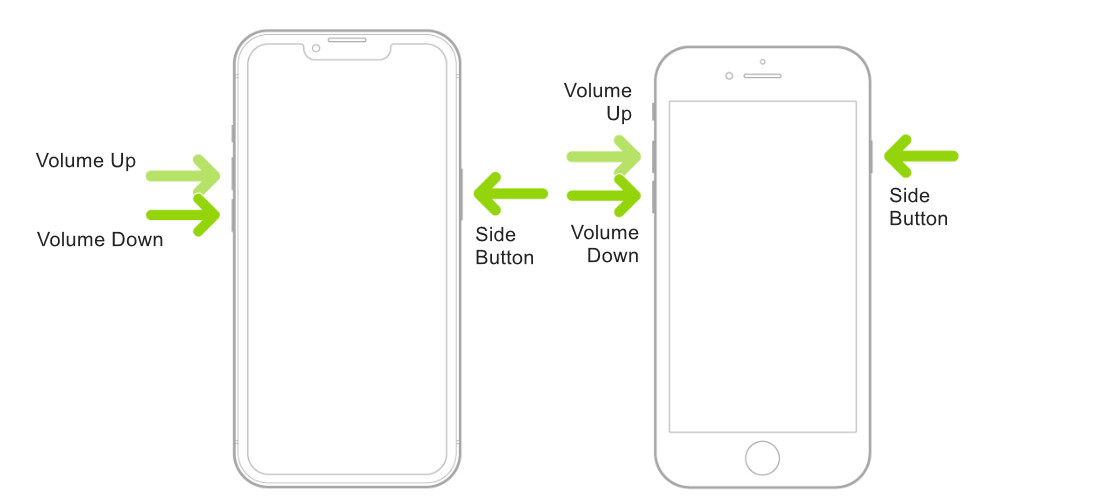
Les pépins sont-ils toujours sur l'écran de votre iPhone? Il est temps d'apprendre à résoudre un problème lié à l'iPhone à l'aide d'un logiciel tiers sur un ordinateur. Passez.
Partie 2. Comment réparer iPhone Glitch avec FoneLab iOS System Recovery
Voulez-vous supprimer les problèmes de l'iPhone à l'aide du logiciel ? Voici le meilleur outil ! FoneLab iOS System Recovery peut se débarrasser de ces pépins seulement pendant quelques secondes. Il prend en charge les systèmes d'exploitation Windows et Mac. En plus de cela, il peut rétrograder ou mettre à niveau iOS et iPadOS vers leurs versions idéales.
FoneLab vous permet de fixer l'iPhone / iPad / iPod du mode DFU, du mode de récupération, du logo Apple, du mode casque, etc. à un état normal sans perte de données.
- Résoudre les problèmes de système iOS désactivés.
- Extrayez les données des appareils iOS désactivés sans perte de données.
- C'est sûr et facile à utiliser.
De plus, il corrigera de nombreux scénarios récupérables. Il comprend le écran tactile ne fonctionne pas sur iPhone, batterie déchargée, échec du redémarrage, etc. Vous voulez apprendre à résoudre facilement les problèmes sur iPhone ? Défiler vers le bas.
Étape 1Cliquez Téléchargement gratuit bouton de FoneLab iOS System Recovery. Après cela, lancez-le sur votre ordinateur. Plus tard, cochez la Restauration de Système iOS mode dans le coin supérieur droit du logiciel. Dans ce cas, vous verrez des fonctionnalités liées à la résolution des problèmes de l'iPhone.
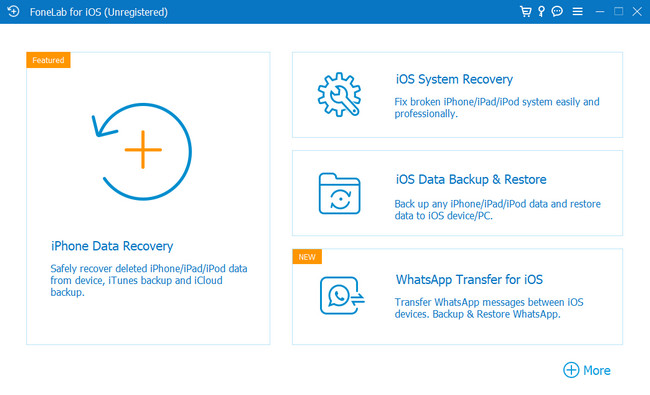
Étape 2Le logiciel ne peut pas traiter votre iPhone s'il n'est pas connecté à l'ordinateur. Vous n'avez qu'à cliquer sur le Téléphone sur l'ordinateur à l'aide d'un câble. Après cela, une fois que vous voyez le nom de l'iPhone sur l'interface principale, cela signifie que vous avez réussi à connecter les deux appareils. Plus tard, cliquez sur le Fixer sous les informations de l'iPhone pour continuer.
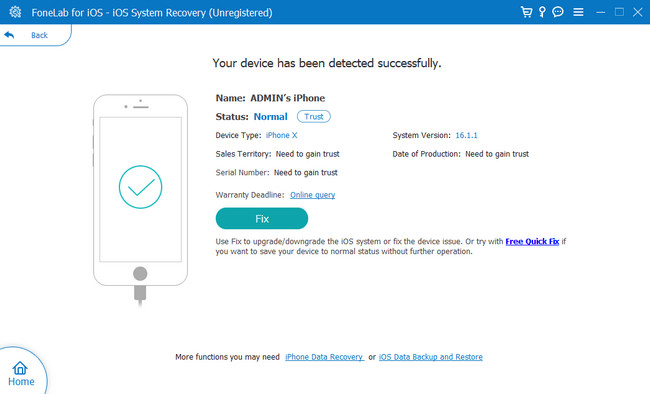
Étape 3Choisissez le problème lié à votre problème. Vous pouvez choisir le DProblèmes de périphérique or Problèmes d'écran sur le côté gauche de la petite fenêtre à l'intérieur de l'outil. Vous verrez les scénarios sur le côté droit, et cliquez sur le Accueil bouton dans le coin inférieur droit du logiciel. Dans ce cas, vous verrez plus d'options pour réparer votre iPhone.
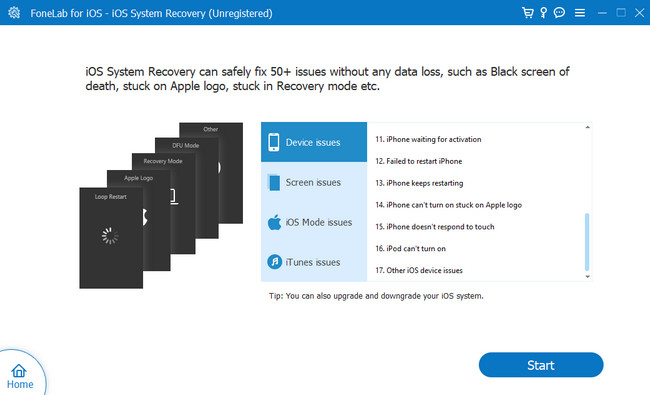
Étape 4Le type de réparation sera indiqué sur l'outil. Plus tard, vous devrez choisir entre Standard or Avancé modes. Si vous ne voulez pas perdre de fichiers, sélectionnez Standard mode. Mais si vous choisissez le Avancé mode, vous perdrez toutes vos données iPhone, et il vous sera demandé d'entrer le Le mode de récupération sur votre iPhone. Dans ce mode, vous devez sauvegarder vos données sur un autre stockage. Après cela, cliquez sur Confirmer. Plus tard, choisissez le Optimiser or réparation bouton pour corriger les problèmes de l'iPhone.
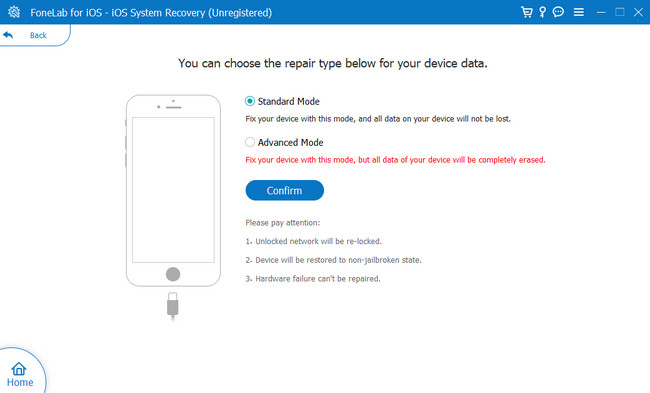
Voulez-vous connaître plus de méthodes pour apprendre à résoudre un problème d'écran iPhone ? Faites défiler vers le bas.
Partie 3. Comment réparer iPhone Glitch via le mode de récupération
Le mode de récupération sur iPhone aide beaucoup à réparer l'appareil. Il vous permet de configurer à nouveau votre téléphone. Vous pouvez également mettre à jour votre version iOS vers sa dernière version. Après le processus de mise à jour, il conserve les autres paramètres et le contenu du téléphone. De plus, vous pouvez utiliser votre Windows ou votre Mac pour le traiter. En dehors de cela, vous pouvez également restaurer votre iPhone en l'utilisant, mais vous devez sauvegarder les données du téléphone car cela effacera tout.
Quoi qu'il en soit, êtes-vous intéressé à utiliser cette méthode pour votre problème? Vous trouverez ci-dessous les étapes pour apprendre à résoudre un problème d'écran iPhone 6 et d'autres modèles.
Étape 1Connectez l'iPhone à votre Mac. Vous devez seulement vous assurer qu'il est à jour. Après cela, ouvrez Finder. Après cela, il vous suffit d'attendre que le Le mode de récupération l'écran apparaît, selon les boutons de votre iPhone.
Pour iPhone 8 et versions ultérieures, appuyez et relâchez le Augmenter le volume bouton. Plus tard, faites-le aussi pour le Baisser le volume bouton. Après cela, appuyez sur le Côté bouton jusqu'à voir le Écran du mode de récupération.
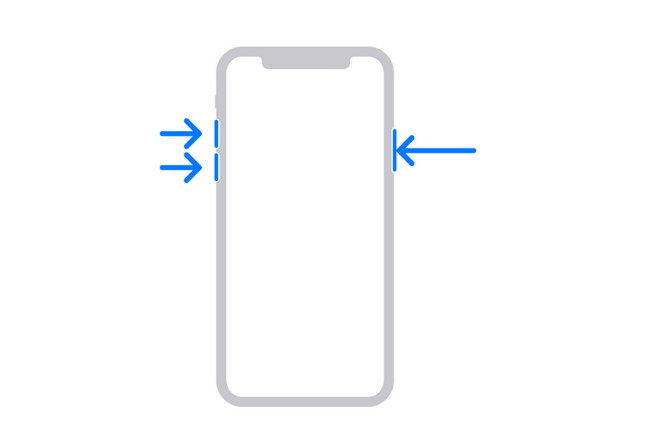
Pour l'iPhone 7, l'iPhone 7 Plus et l'iPod Touch (7e génération), maintenez enfoncée la touche Bien or Côté bouton avec le Baisser le volume bouton. Relâchez-les une fois que vous voyez le Écran du mode de récupération.
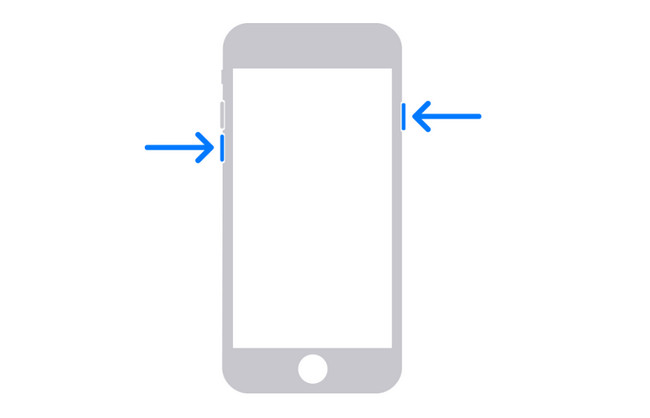
Appuyez et maintenez la Accueil et Bien boutons simultanément pour iPhone 6s ou antérieur, y compris iPhone SE (1ère génération) ou iPod touch (6ème génération). Après cela, relâchez-les une fois le Écran du mode de récupération saute vers le haut.
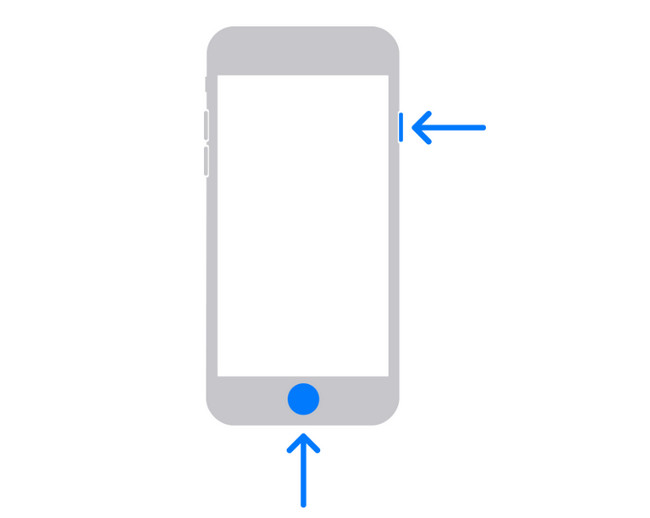
Étape 2Cliquez iPhone icône sur le côté gauche du Mac. Choisir la Mises à jour car il n'effacera pas vos données. Vous n'avez qu'à attendre quelques minutes pour le processus. Après cela, configurez le téléphone et vérifiez les problèmes.
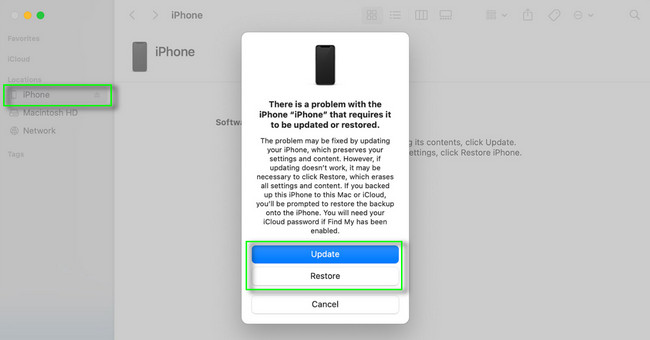
FoneLab vous permet de fixer l'iPhone / iPad / iPod du mode DFU, du mode de récupération, du logo Apple, du mode casque, etc. à un état normal sans perte de données.
- Résoudre les problèmes de système iOS désactivés.
- Extrayez les données des appareils iOS désactivés sans perte de données.
- C'est sûr et facile à utiliser.
Partie 4. Comment réparer iPhone Glitch en réinitialisant
Réinitialiser les téléphones peut réparer les problèmes de l'iPhone. C'est le moins que cet article recommande car il supprimera tous les paramètres de votre iPhone, comme les informations personnelles, les contacts, les photos, les vidéos, etc. Mais il est facile à réaliser car vous n'aurez pas besoin de logiciel tiers.
Êtes-vous prêt à traiter votre iPhone pour réparer ses problèmes ? Passez.
Étape 1Allez à Paramètres de votre iPhone. Après cela, vous devez avoir besoin du Général bouton. Plus tard, choisissez le Transférer ou réinitialiser l'iPhone, Et cliquez sur le Réinitialiser icône. Dans ce cas, vous verrez le Réinitialisation options pour votre téléphone.
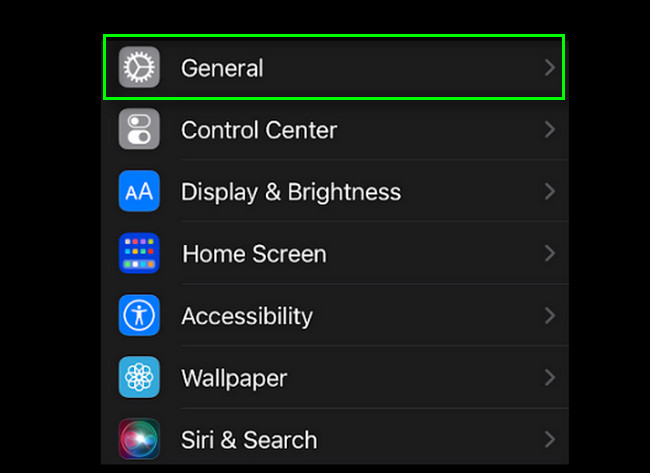
Étape 2Vous verrez de nombreuses options pour réinitialiser les paramètres de votre iPhone dans le Réinitialiser section. Vous pouvez choisir le Réinitialiser tous les réglages si vous n'êtes pas sûr des paramètres que vous allez réinitialiser, et c'est recommandé. Plus tard, localisez le Glitches s'ils sont toujours sur l'écran de votre iPhone.
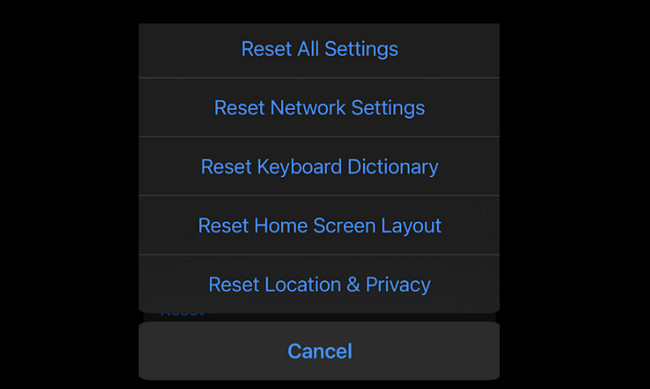
Partie 5. FAQ sur la réparation de l'iPhone Glitch
1. Combien coûtera la réparation d'un écran d'iPhone glitch ?
Il est coûteux de réparer les problèmes d'écran de l'iPhone. Le coût moyen est de 220 $. Son coût bas de gamme est de 29 à 140 dollars, mais son prix haut de gamme est de 279 à 329 dollars. Il est recommandé d'utiliser les méthodes de ce poste pour éviter de dépenser de l'argent.
2. Pourquoi mon iPhone se bloque-t-il et scintille-t-il ?
Votre iPhone a peut-être des problèmes de mémoire. En dehors de cela, cela peut être dû à des erreurs logicielles, telles que des mises à jour iOS boguées, des applications obsolètes exécutées sur le téléphone, une configuration incorrecte ou tout problème lié au matériel. C'est pourquoi vous devez faire attention lorsque vous utilisez votre téléphone pour éviter que cela ne se produise.
Vous pouvez utiliser la méthode de cet article pour corriger les problèmes de l'iPhone. FoneLab iOS System Recovery est le meilleur logiciel. Téléchargez-le maintenant pour explorer le logiciel !
FoneLab vous permet de fixer l'iPhone / iPad / iPod du mode DFU, du mode de récupération, du logo Apple, du mode casque, etc. à un état normal sans perte de données.
- Résoudre les problèmes de système iOS désactivés.
- Extrayez les données des appareils iOS désactivés sans perte de données.
- C'est sûr et facile à utiliser.
